Pages
iCloud 版 Pages 使用手冊

在 iCloud 版 Pages 中上移及下移文字
有兩種方式可相對於相鄰的文字調高或降低文字:
將字詞或字元轉變為上標字或下標字:這會讓字元的位置較高或較低,並讓它們變小,在加入如版權或商標符號時十分實用。
調整基線移動:這可讓你微調文字的位置,而不會更改文字大小。
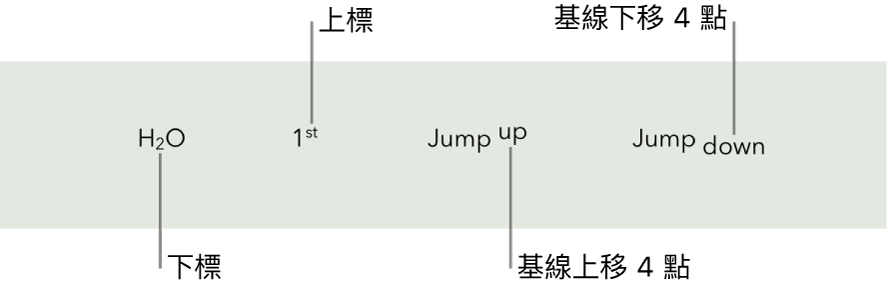
將文字轉變為上標字或下標字
前往 iCloud 版 Pages
 ,然後登入「Apple 帳號」(如有需要)。
,然後登入「Apple 帳號」(如有需要)。在文件中,選取你想上移或下移的文字。
在右側的「格式」
 側邊欄中,按一下靠近最上方的「樣式」按鈕。
側邊欄中,按一下靠近最上方的「樣式」按鈕。 如果文字位於表格輸入格內,請按一下側邊欄最上方的「輸入格」標籤頁,而非「樣式」按鈕。
在「字體」區域中,按一下
 ,然後再按一下「基線」彈出式選單,選擇「上標」或「下標」。
,然後再按一下「基線」彈出式選單,選擇「上標」或「下標」。若要在上標字或下標字後方繼續輸入一般文字,請直接在上標字或下標字後方按一下,再按一下「動作」彈出式選單,按一下「基線」彈出式選單並選擇「預設」。
若要移除上標字或下標字,請選取文字,按一下 ![]() ,再按一下「基線」彈出式選單,然後選擇「預設」。
,再按一下「基線」彈出式選單,然後選擇「預設」。
調高和降低文字而不更改其大小
若你要將文字調高或降低到比旁邊的文字高或低的位置而不更改其大小,請調整其基線偏移。
前往 iCloud 版 Pages
 ,然後登入「Apple 帳號」(如有需要)。
,然後登入「Apple 帳號」(如有需要)。在文件中,選取你想上移或下移的文字。
在右側的「格式」
 側邊欄中,按一下靠近最上方的「樣式」按鈕。
側邊欄中,按一下靠近最上方的「樣式」按鈕。 如果文字位於表格輸入格內,請按一下側邊欄最上方的「輸入格」標籤頁,而非「樣式」按鈕。
在「字體」區域中,按一下
 ,再按一下「基線移動」值旁的箭頭,將所選文字上移或下移。
,再按一下「基線移動」值旁的箭頭,將所選文字上移或下移。
感謝您提供意見。